Was wären wir ohne W-Lan Zuhause oder im Büro? Wenn wir heutzutage einen Computer haben, der nicht mit dem Internet verbunden ist, verlieren wir viele Möglichkeiten, ihn zu verwenden, und da wir unsere Geräte nicht immer in der Nähe des Routers haben können, wird WiFi unerlässlich. Leider kommt es häufiger vor, als es sein sollte, Probleme mit dieser Art von Verbindungen zu haben. Wenn Sie Probleme mit dem WLAN Ihres Computers haben und nicht wissen, woran es liegt, Überlege nicht lange und nutze dieses Programm, das wir dir heute bringen.
Ein Problem mit dem WLAN unseres Windows Computer kann auf eine ziemlich lange Liste von Gründen zurückzuführen sein. Wenn Ihnen die Lösungen des Betriebssystems nicht geholfen haben und Sie sogar versucht haben, das gespeicherte WLAN zu löschen, und das Problem nicht behoben wurde, Probier mal WifiDiagnosticView.
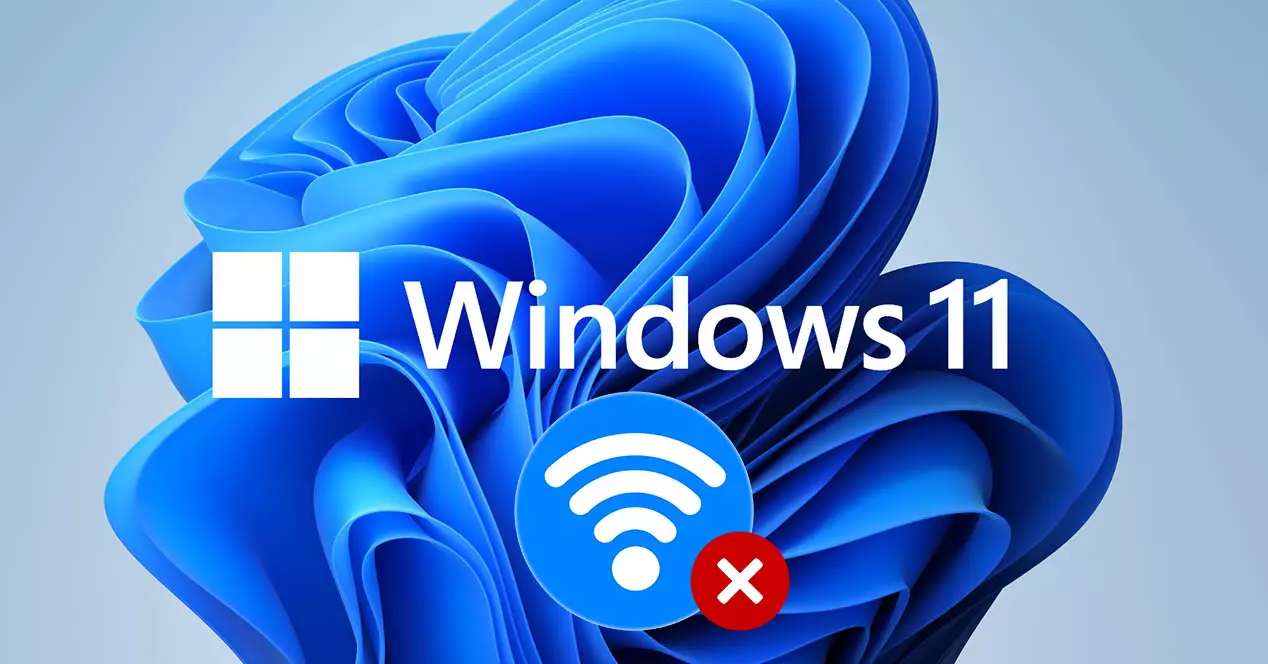
Eine einfache, aber sehr nützliche Software
WifiDiagnosticView ist eines dieser Programme, das auf den ersten Blick sehr einfach erscheinen mag, aber tatsächlich enorm nützlich ist. Das Programm wurde von Nirsoft entwickelt, das auch andere sehr interessante Programme auf seinem Konto hat, wie ManageWirelessNetworks oder WifiHistoryView. Alle drei haben eine Reihe von Eigenschaften gemeinsam, die das Markenzeichen von Nirsoft sind: sie sind portable Programme (Sie erfordern keine Installation), leicht und sehr einfach zu bedienen .
Um mit den Vorzügen dieser Software fortzufahren, müssen wir bedenken, dass sie mit absolut allen Windows-Versionen kompatibel ist, beginnend mit Windows Vista und endend mit der neuesten verfügbaren Version, Windows 11. Ihre Funktion ist sehr spezifisch: Sie wird sich zeigen uns eine Aufzeichnung von drahtlosen Konnektivitätsereignissen unserer Geräte , einschließlich Verbindungen, Trennungen, Änderungen der Signalqualität und vieles mehr.
Jedes Mal, wenn die Software einen Fehler erkennt, zeigt sie ihn sofort mit einem Fehlercode und auf dem Bildschirm an eine ziemlich vollständige Beschreibung . Jedem Ereignis sind ein Datum und eine Uhrzeit sowie der Name des Profils, die SSID, die Verbindungsmethode und weitere Daten zugeordnet, die uns helfen können, die beste Lösung für unser Problem zu finden.
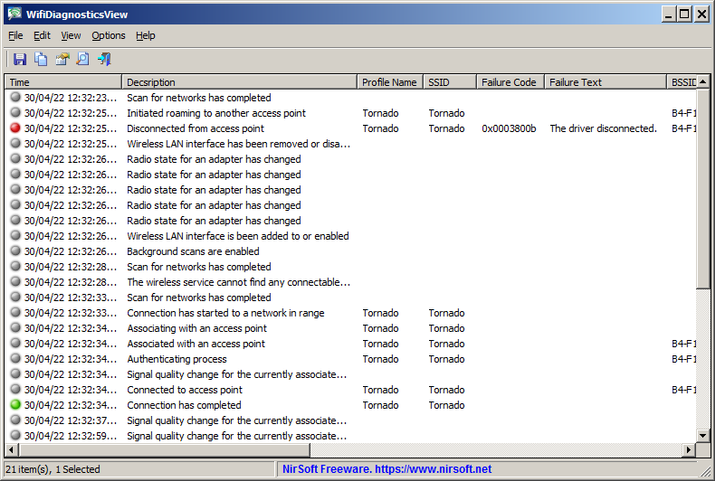
WifiDiagnosticView-Schnittstelle (Nirsoft)
Wie wir oben gesagt haben, ist die Benutzeroberfläche des Programms wirklich einfach. Standardmäßig zeigt uns WifiDiagnosticView die aufgezeichneten Ereignisse in chronologische Reihenfolge , aber wir können mit der Maus klicken, um die Ereignisse so zu ordnen, dass zum Beispiel die Fehler zuerst erscheinen. Wir haben auch die Möglichkeit, selbst nach etwas Bestimmtem zu suchen, und dazu müssen wir nur auf Bearbeiten und Suchen gehen oder einfach die Tastenkombination Strg + F drücken. Zum Abschluss können wir mit diesem Programm auch alle aufgezeichneten Daten speichern in einer Sitzung und exportieren Sie sie in verschiedenen Formaten wie txt, xml oder html.
Mit dem Fehlercode ist es viel einfacher
Dieses Programm ist eine der besten Lösungen die wir im gesamten Internet finden können, um herauszufinden, wo der Fehler liegt, der die Konnektivität unserer Geräte beeinträchtigt. Das einzige „aber“, das wir dieser Anwendung anhängen können, ist, dass sie das Problem nicht von selbst löst, sondern es wird es an uns sein, es zu tun . Wenn wir jedoch den Fehlercode des Problems haben, können wir viel einfacher damit ins Internet gehen, um die Lösung schnell zu finden.
Sowohl WifiDiagnosticView als auch die übrigen Programme und Dienstprogramme von Nirsoft sind Freeware , damit wir sie völlig kostenlos genießen können. Um sie auf Ihren Computer herunterzuladen, müssen Sie nur gehen zu ihrer Website und suchen Sie nach dem, das Sie am meisten interessiert. Die Seite ist sehr einfach, aber wenn Sie die gesuchte Software nicht finden können, können Sie die Suchleiste in der Mitte der Seite verwenden.